Physische Massenmailings können leicht über MS Word und andere Programme personalisiert werden, es kann jedoch schwieriger sein, Massenmailings maßzuschneidern.
Eine Beratungsfirma namens IT4SmallBusiness hat ein einfaches E-Mail-Merge-Tool in Form einer Google Docs-Vorlage erstellt. Ein Nachteil: Google Mail möchte nicht, dass seine Nutzer zu viele Nachrichten auf einmal versenden. Spam ist das Ärgernis, das es ist. Daher müssen Sie Ihr Mailing möglicherweise einschränken oder es über Stunden oder Tage hinweg verteilen. So verwenden Sie das Tool:
- Stellen Sie sicher, dass Sie bei Google Mail und Google Docs angemeldet sind.
- Öffnen Sie eine Kopie des Tabellenkalkulationsprogramms hier (oder hier, wenn der erste Link für Sie nicht funktioniert).
- Es gibt drei Registerkarten, auf die Sie von unten zugreifen können. Die erste enthält detaillierte Anweisungen. Die wichtigste davon ist folgende: Löschen oder modifizieren Sie nichts in einer roten Zelle.
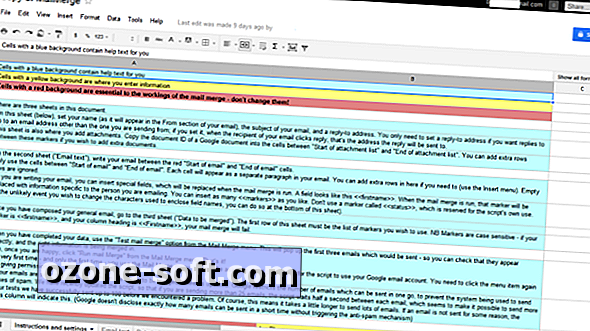
- Um mit dem Schreiben Ihrer E-Mail zu beginnen, klicken Sie einfach auf die zweite Registerkarte mit der Bezeichnung E-Mail-Text. Wenn Sie Anpassungsfelder über den Vornamen und das Vorhandensein hinaus hinzufügen möchten, fügen Sie einfach doppelte Klammern <> hinzu und stellen Sie sicher, dass Sie das Feld bei jeder Verwendung in derselben Weise buchstabieren.
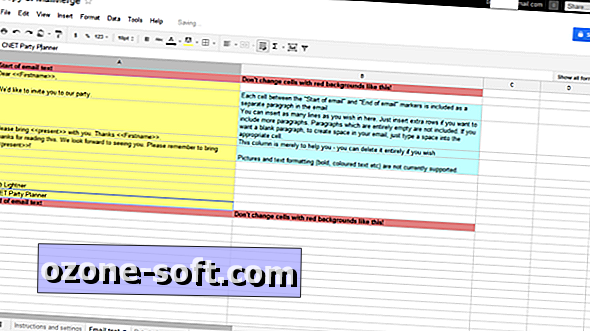
- Klicken Sie auf die dritte Registerkarte Daten, die zusammengeführt werden sollen, um E-Mail-Adressen und andere Informationen hinzuzufügen. Wenn Sie im obigen Schritt neue Anpassungsfelder hinzugefügt haben, müssen Sie diese in der oberen Zeile eingeben. Importieren Sie Ihre Daten oder fügen Sie sie in das Arbeitsblatt ein.
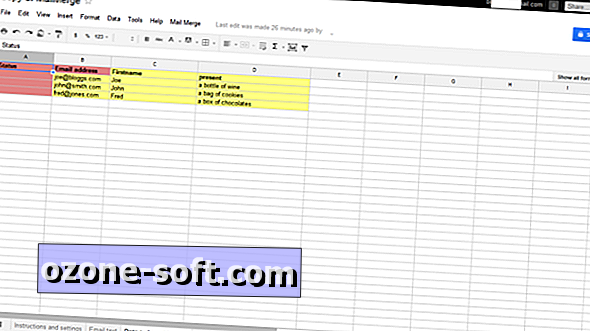
- Um zu sehen, ob es funktioniert, wählen Sie Test Seriendruck testen im Menü Seriendruck rechts vom Hilfemenü. (Wenn Sie es nicht sehen können, laden Sie die Seite erneut.) Die ersten drei Meldungen werden als Tests angezeigt, um zu prüfen, ob die Zusammenführung funktioniert. Sie müssen das Skript bei der ersten Verwendung autorisieren.
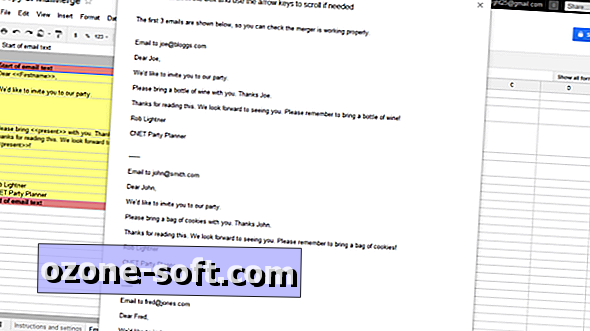
- Wenn sie gut aussehen, wählen Sie "Seriendruck ausführen" aus dem Menü "Seriendruck" und lassen Sie das Skript so wirken.
Das ist es! Es ist ziemlich unkompliziert, aber immer noch mächtig.
Danke an Red Ferret für den Link!
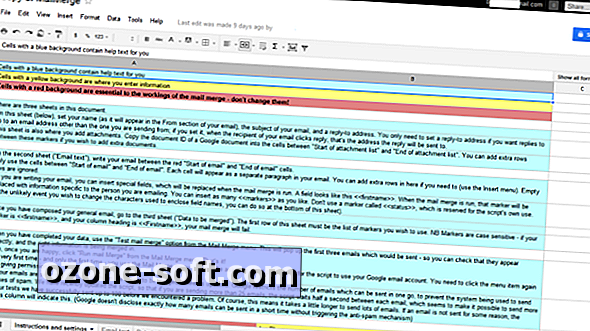













Lassen Sie Ihren Kommentar